Desde AutoCAD tenemos dos opciones para poder imprimir nuestro modelo en una impresora 3D. Después de crear nuestro trabajo en 3D con AutoCAD en unos sencillos pasos lo podremos tener impreso por nuestra impresora 3D.
Exportar mi trabajo 3D a un archivo STL desde AutoCAD.
Si tengo una impresora instalada, seguramente ya dispone de un gestor de archivos y un software que puedo instalar en el ordenador para poder imprimir objetos en 3D. Si es así, puedo exportar desde AutoCAD un archivo en formato STL, que el software de mi impresora podrá leer sin problemas.
Para exportar a STL seleccionamos el Icono de AutoCAD, después en Publicar y finalmente en Enviar a servicio de impresión 3D.
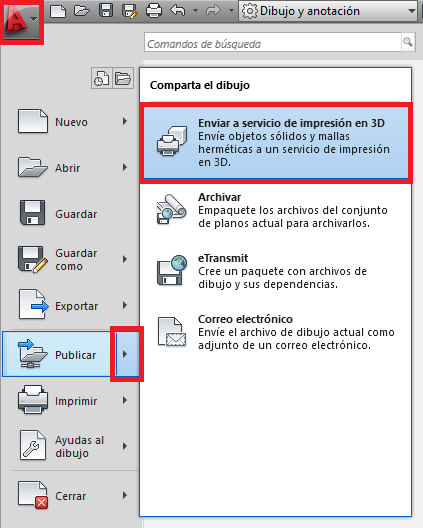
Nos aparece el siguiente cuadro de diálogo para indicarnos que debemos diseñar bien nuestro objeto para que se pueda imprimir correctamente. Hacemos clic en continuar para continuar o en más información.
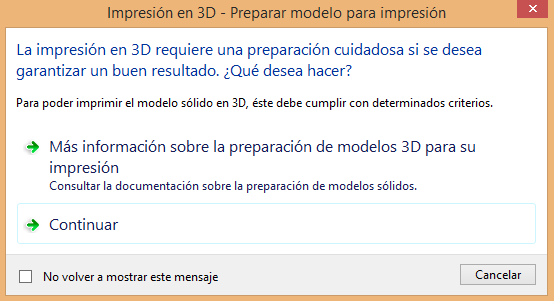
Si hemos hecho clic en Continuar, ahora AutoCAD nos pedirá que seleccionemos sólidos o mallas herméticas. Esta parte es importante, ya que en AutoCAD es posible crear otros tipos de objetos 3D que no serán admitidos para crear un archivo STL.
Cuando hemos seleccionado los objetos que queremos exportar a la impresora 3D, nos aparecerá un pequeño cuadro de diálogo donde podemos realizar unas pequeñas modificaciones. Una de las opciones interesantes es poder escalar el objeto antes de exportarlo para que encaje con las dimensiones máximas de la impresora 3D.

Cuando demos en acepatar nos aparecerá el cuadro de diálogo del sistema para poder guardar el archivo STL generado por AutoCAD.
Este archivo STL podemos abrirlo desde nuestra impresora 3D y generar la impresión final.
También podemos ir a https://www.tinkercad.com/ y ver y modificar nuestro fichero de impresión final.
Abrir el archivo de impresión 3D con la aplicación de AutoCAD
También es posible abrir directamente el archivo de impresión 3D directamente con la aplicación de AutoCAD Print Studio, que ha sido creada para imprimir directamente a la impresora 3D. A partir de la versión 2017 de AutoCAD está instalada la aplicación Print Studio.
El enlace para descargar la aplicación no está muy accesible pero desde aquí tienes los enlaces de descarga de Print Studio
Para abrir la aplicación iremos a imprimir y después Imprimir en 3D.

Nos aparece un aviso en el que daremos en continuar para poder seleccionar el objeto.
Cuando seleccionamos el objeto y damos a enter nos aparece este cuadro de diálogo:
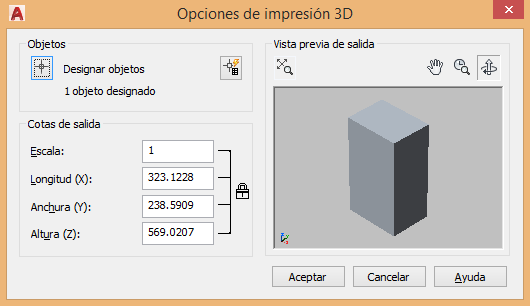
En este pequeño cuadro de diálogo podemos designar más objetos y hacer una escala de los objetos. Es importante trabajar con escalas, ya que la impresora 3D imprimirá a tamaño real nuestro objeto. Cuando terminamos de realizar las modificaciones hacemos clic en aceptar.
Se abrirá el programa Print Studio con la visualización de nuestro objeto. Si no hemos dibujado en la coordenada 0,0 es posible que no aparezca en pantalla el objeto en 3D. Para poder visualizarlo damos a Centrar en el menú de la izquierda como vemos en la siguiente imagen.
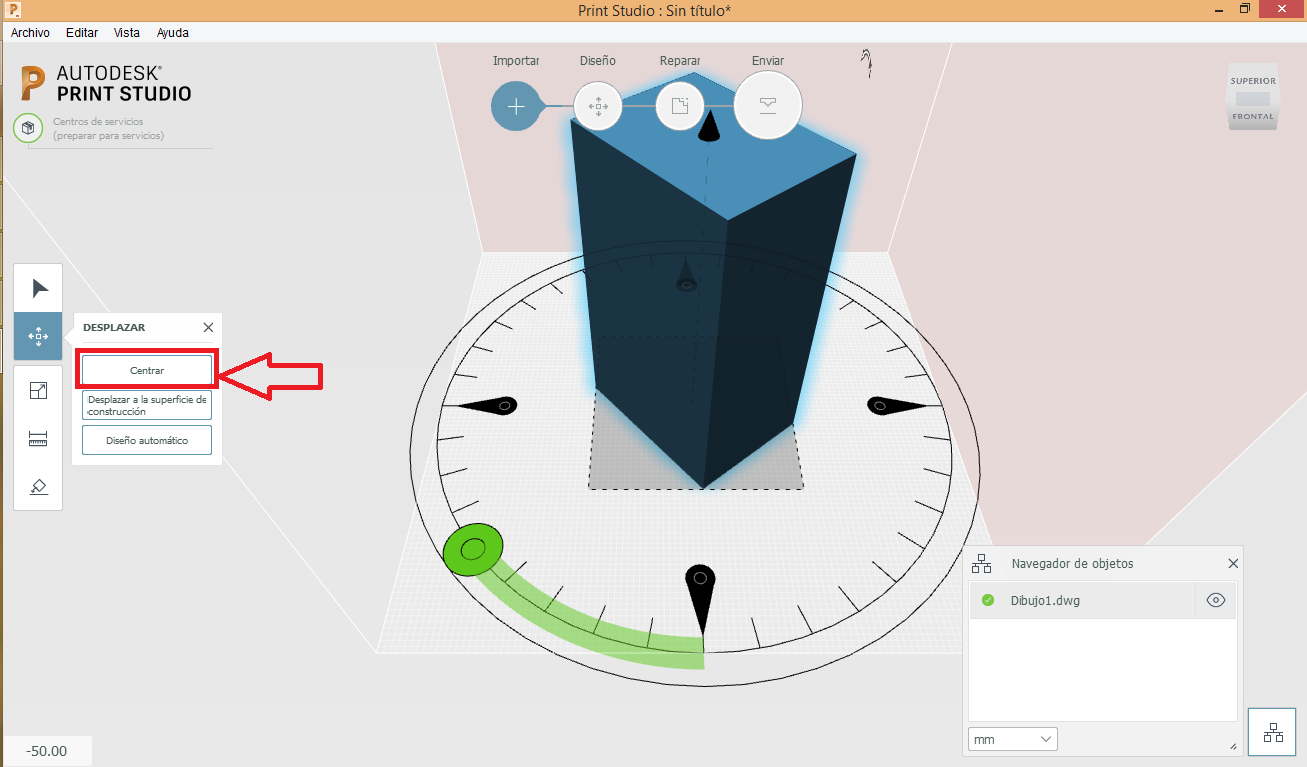
La aplicación es muy sencilla y puedes utilizarla para imprimir directamente a tu impresora siguiendo los pasos [Importar, Diseño, Reparar, Enviar]
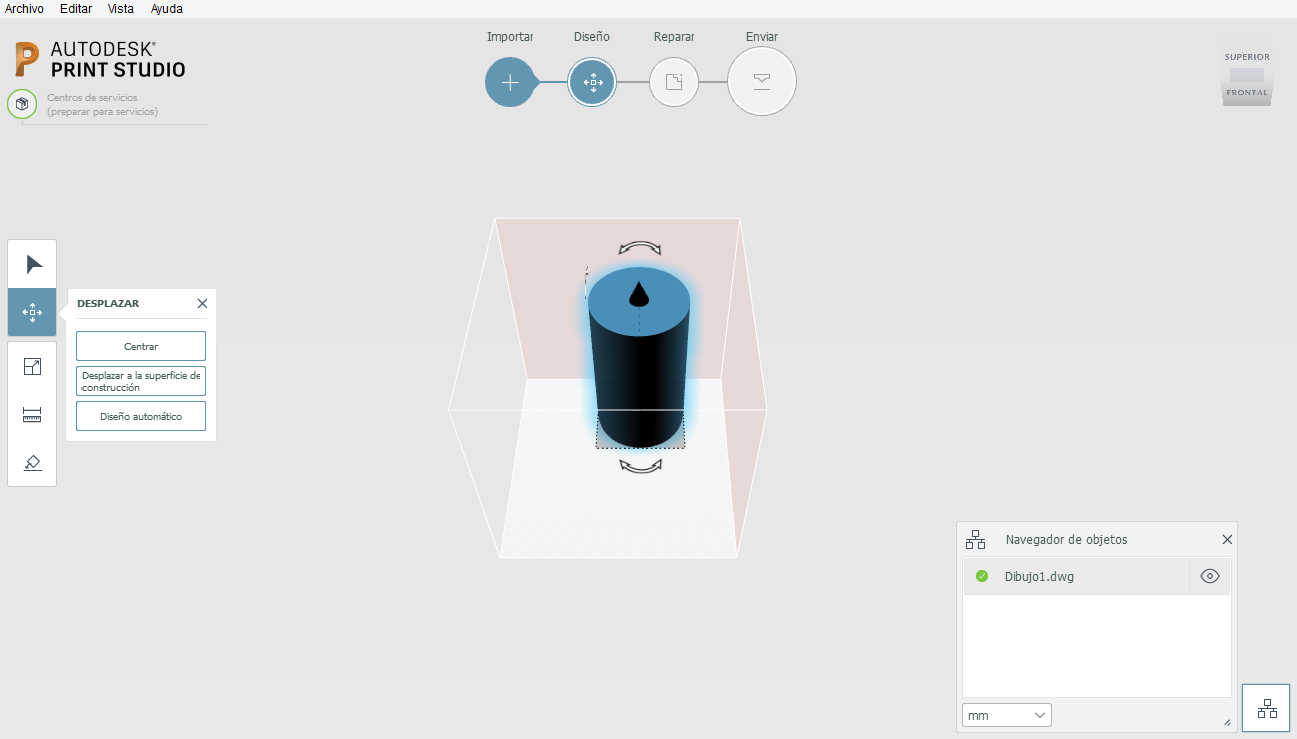



que tal recomendables es la ender 3 pro para comenzar
Hola Luis, es una buena impresora para empezar. Yo empecé con una Ender 5 porque me gusta más que la «cama» no se mueva. La Ender 5 tiene la gran ventaja de que tienes que hacer menos nivelaciones. En estos últimos meses he realizado unas 300 impresiones y he nivelado 10 veces.
https://andresdeltoro.b.wetopi.com/wp-content/uploads/2020/09/Ender5.mp4
Pongo las dos impresoras para que los demás las podáis ver si no las conocéis.
Ender_3 & Ender_5
que tan factible es la ender 3
La Ender 3 en muy buena máquina. Viene completamente desmontada, por lo que tendrás que dedicar tiempo a montarla. Después de ajustarla tendrás máquina para mucho tiempo.
Muchas gracias por la guía, me ayudó a resolver mi problema
De nada, me alegra que te fuera útil.
Un saludo
Disculpa andres puedes imprimir un modelo en 3D?
Hola Armando, si puedes. Además Autodesk tiene la plataforma Tinkercad donde también puedes importar y dibujar elementos para impresoras 3D.
Un saludo.
Buenos días Andrés.
Muchas gracias por estos conocimientos que nos aportas.
ejemplo de ello esta sobre la impresión en 3D desde AutoCAD.
Explicación clara y sencilla de entender.
Gracias Gabriel por comentar. Intento que todo el mundo pueda aprender a trabajar con AutoCAD. Un saludo.